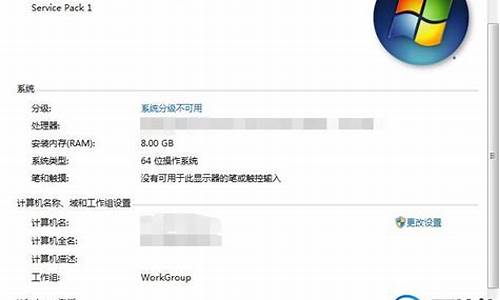关于hal.dll文件丢失的问题,以下内容为百度知道操作系统分类管理员Ctangel整理,均为个人日常工作中所遇到并且验证的原因和方法。如需转载请注明出处。
很多时候我们能遇到开机系统无法启动,提示hal.dll丢失的错误。一般这种问题有那么三种可能性下面一一阐述。
一、hal.dll文件确实丢失
开机提示这文件丢失,找pe进去,打开c:\windows\system32\这个目录发现缺失没有这个文件,这种情况有可能是误删文件或者杀毒造成的,也有可能非正常关机造成。这个坚决方法比较简单,找别人机器上的同名文件复制过来就好了。当然如果是严重的造成的,那就够呛能管用,那时候只能重新做系统了。
二、hal.dll文件并没有丢失,而且大小和别人机器上的一样
开机提示着文件丢失,找pe盘进pe发现这个文件并没有丢失,这种情况有两种可能,一般的兼容机而且只有一个主分区的机器,很可能是硬件造成的,主要怀疑对象是内存。找其他内存插上测试。如果是内存的问题,插上没有问题的内存之后就可以正常进入系统了。记住,这时候不要考虑复制这个文件,你复制了这个文件还会报其他文件丢失的。如果换内存还不能启动,复制该文件后提示其他文件错误,也可以考虑造成的,开机按F8,选择最后一次正确的配置,然后进系统杀毒,进不去系统的话那就重新安装吧。
还有一种情况,有些品牌机,会有两个主分区,比如DELL的机器,来的时候有一个47M的隐藏主分区。以前比较老的一些ghost XP版本安装完后就会提示hal.dll文件丢失.还有人再清理了C盘文件之后出现这种情况。这种情况是和boot.ini有关。我们打开一般正常机器的boot.ini看一下,主要有以下内容:
[boot loader]
timeout=3
default=multi(0)disk(0)rdisk(0)partition(1)\WINDOWS
[operating systems]
multi(0)disk(0)rdisk(0)partition(1)\WINDOWS="Microsoft Windows XP Professional" /noexecute=optin /fastdetect
看到没,disk(0)rdsk(0)partition(1) 就是说启动的是磁盘0分区1的系统
所以有2个主分区的品牌机才会造成启动的时候失败提示hal.dll丢失的情况,那么我们只需要进PE改一下位于C盘根目录下的隐藏文件boot.ini的内容就好了,就是把分区1改成分区2,改完就是下面这样子的,大家可以直接复制下面的内容到你的boot.ini
[boot loader]
timeout=3
default=multi(0)disk(0)rdisk(0)partition(2)\WINDOWS
[operating systems]
multi(0)disk(0)rdisk(0)partition(2)\WINDOWS="Microsoft Windows XP Professional" /noexecute=optin /fastdetect
改完之后重新启动您的计算机吧,您会发现问题已经解决了。记得以后不要再删这个文件了。
1、更新BIOS至最新版本,更新Windows Update
2、在设备管理器中启用并重新安装驱动程序
2-1. 在Windows搜寻栏输入[设备管理器]①,然后点选[打开]②。
2-2. 点击[DVD/CD-ROM 驱动器]装置类型旁边的三角形③。于[无法侦测的光驱]点击鼠标右键④,并点选[启用设备]⑤。确认光驱是否可被侦测。
若是未显示[启用设备]选项,表示您的光驱已启用,并请继续下一步骤。
请点击输入描述
2-3. 卸载光驱的驱动程序。于[无法侦测的光驱]点击鼠标右键⑥,并点选[卸载设备]⑦。
请点击输入描述
2-4. 点选[卸载]⑧。
请点击输入描述
2-5. 重新启动计算机。将计算机重新启动后,系统将会自动安装驱动程序。确认光驱是否可被侦测。
3. 使用硬件与装置疑难解答员
3-1. 在Windows搜寻栏输入[疑难解答设置]①,然后点选[打开]②。
3-2. 在疑难解答窗口中,选取[播放]③并点击[运行疑难解答]④。
请点击输入描述
3-3. 依照画面上的提示并尝试解决问题,如果使用疑难解答后仍然不法侦测光驱,请继续下一个步骤。
4. 透过系统还原点还原系统
如果您先前已有建立系统还原点、或是系统建立的自动还原点,尝试将系统还原至距离最近一次正常启动时的还原点
5. 系统还原
如果所有的故障排除步骤已完成,但问题仍然存在,请在备份后,进行系统还原